网络受限问题在Windows 8系统上是一个常见的问题,这可能会限制用户访问互联网和其他网络服务。本文将提供一系列解决方案,帮助您解决Windows 8系统网络受限的问题。
1. 检查网络连接
在解决网络受限问题之前,首先需要检查您的网络连接是否正常。确保您的设备连接到正确的网络,并检查其他设备是否可以正常访问网络。
2. 重启网络设备
有时候,重启网络设备(如路由器或调制解调器)可以解决网络受限问题。断开所有网络设备的电源,等待一分钟,然后重新连接电源,等待设备启动完成。
3. 重置网络设置
如果您的网络设置出现了问题,可以尝试重置网络设置。打开“控制面板”,选择“网络和共享中心”,点击“更改适配器设置”,右键点击您的网络适配器,选择“禁用”,等待几秒钟后再次选择“启用”。
4. 更新网络驱动程序
过时或损坏的网络驱动程序可能会导致网络受限问题。访问您的网络适配器制造商的官方网站,下载并安装最新的驱动程序。
5. 更改DNS服务器设置
DNS服务器问题可能会导致网络受限。打开“控制面板”,选择“网络和共享中心”,点击“更改适配器设置”,右键点击您的网络适配器,选择“属性”,在“网络”选项卡下,双击“Internet协议版本4 (TCP/IPv4)”,选择“使用下面的DNS服务器地址”,输入首选和备用DNS服务器地址,如8.8.8.8和8.8.4.4(Google的公共DNS服务器)。
6. 禁用IPv6
如果您的网络不支持IPv6,可以尝试禁用它以解决网络受限问题。在“网络连接”属性窗口中,选择“Internet协议版本6 (TCP/IPv6)”,然后点击“卸载”按钮。
7. 检查防火墙和杀毒软件设置
防火墙和杀毒软件可能会阻止某些网络连接。检查您的防火墙和杀毒软件设置,确保它们没有阻止网络连接。
8. 使用网络故障排除工具
Windows 8系统提供了一个内置的网络故障排除工具,可以帮助您诊断和解决网络问题。打开“控制面板”,选择“网络和共享中心”,点击“疑难解答”,选择“Internet连接”,然后按照屏幕上的指示进行操作。
9. 重置网络配置
如果以上方法都无法解决问题,您可以尝试重置网络配置。打开命令提示符(管理员),输入以下命令并按回车键:
```
netsh winsock reset
```
然后重启计算机。
10. 联系网络服务提供商
如果所有方法都无法解决问题,可能是您的网络服务提供商存在问题。联系他们,询问是否存在已知的网络问题或服务中断。
通过以上步骤,您应该能够解决Windows 8系统网络受限的问题。如果问题仍然存在,请考虑寻求专业技术支持。




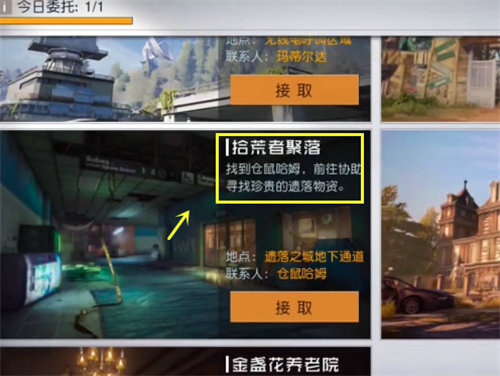






发表评论:
◎欢迎参与讨论,请在这里发表您的看法、交流您的观点。